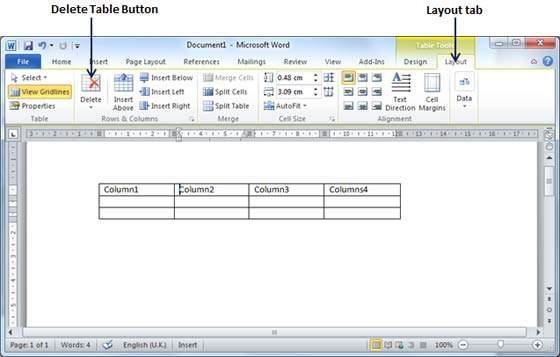Baris & Kolom di Word 2010
Pada bab ini, kita akan membahas bagaimana bekerja dengan baris dan kolom di Word 2010. Seperti yang telah dibahas pada bab sebelumnya, tabel adalah struktur kolom vertikal dan baris horizontal dengan sel di setiap persimpangan. Tabel Word dapat berisi sebanyak 63 kolom tetapi jumlah barisnya tidak terbatas. Bab ini akan mengajari Anda cara menambah dan menghapus baris dan kolom dalam tabel.
Tambahkan Baris
Berikut adalah langkah-langkah sederhana untuk menambahkan baris dalam tabel dokumen kata.
Step 1 - Klik baris di mana Anda ingin menambahkan baris tambahan, lalu klik Layout tab; itu akan menampilkan layar berikut.
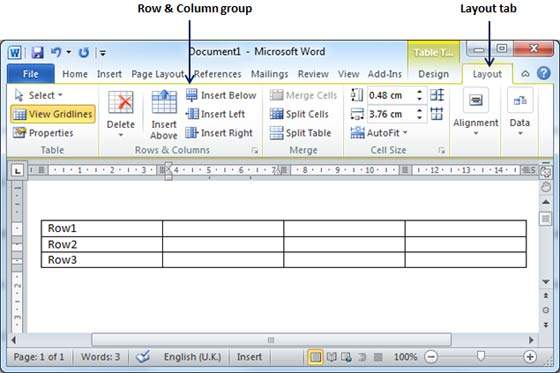
Step 2 - Sekarang gunakan Row & Column grouptombol untuk menambahkan baris apa pun di bawah atau di atas ke baris yang dipilih. Jika Anda mengklikInsert Below tombol, itu akan menambahkan baris tepat di bawah baris yang dipilih sebagai berikut.
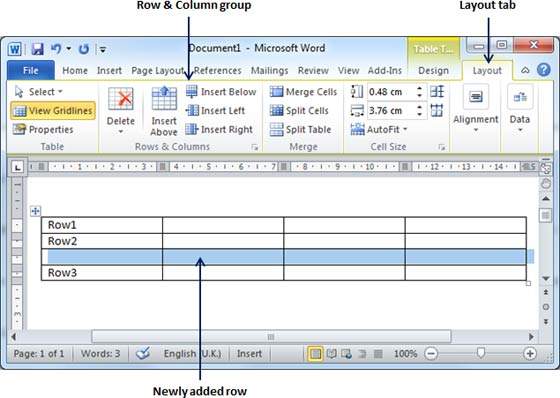
Jika Anda mengklik Insert Above tombol, itu akan menambah baris tepat di atas baris yang dipilih.
Hapus Baris
Langkah-langkah berikut akan membantu Anda menghapus baris dari tabel dokumen Word.
Step 1 - Klik baris yang ingin Anda hapus dari tabel, lalu klik Layout tab; itu akan menampilkan layar berikut.
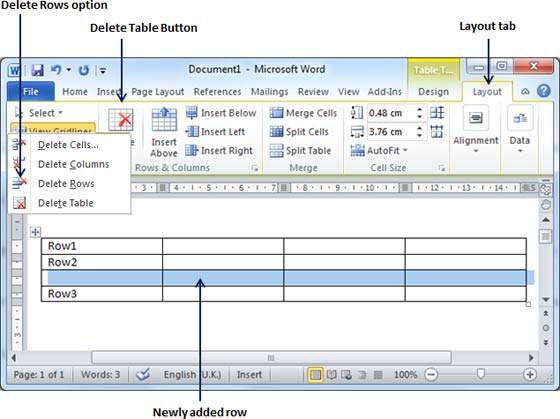
Step 2 - Klik Layout tab, lalu klik Delete Rows opsi di bawah Delete Table Button untuk menghapus baris yang dipilih.
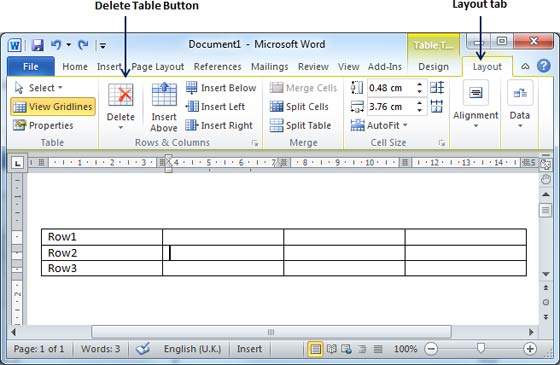
Tambahkan Kolom
Langkah-langkah berikut akan membantu Anda menambahkan kolom dalam tabel dokumen Word.
Step 1 - Klik kolom di mana Anda ingin menambahkan kolom tambahan dan kemudian klik Layout tab; itu akan menampilkan layar berikut.
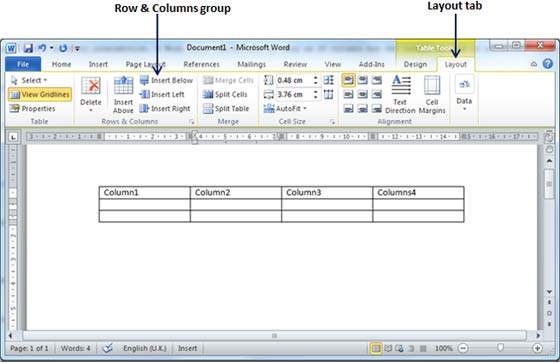
Step 2 - Sekarang gunakan Row & Columnsekelompok tombol untuk menambahkan kolom ke kiri atau kanan kolom yang dipilih. Jika Anda mengklikInsert Left tombol, itu akan menambahkan kolom di kiri ke kolom yang dipilih sebagai berikut.
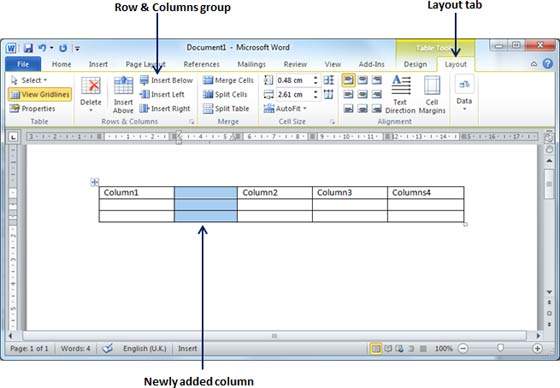
Jika Anda mengklik Insert Right tombol, itu akan menambahkan kolom tepat di sebelah kolom yang dipilih.
Hapus Kolom
Berikut adalah langkah-langkah sederhana untuk menghapus kolom dari tabel dokumen Word.
Step 1 - Klik kolom yang ingin Anda hapus dari tabel, lalu klik Layout tab; itu akan menampilkan layar berikut.
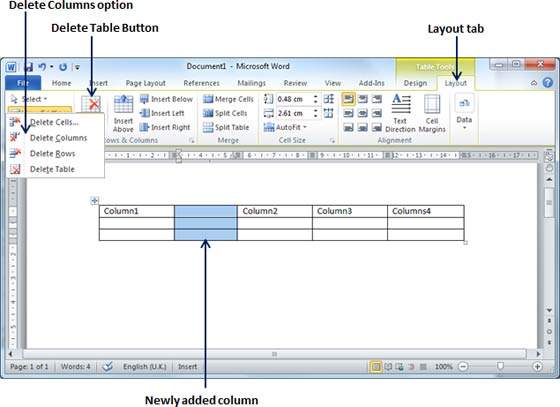
Step 2 - Klik Layout tab, dan klik Delete Column option di bawah Delete Table Button untuk menghapus kolom yang dipilih.